Co je 3uTools Změna virtuální polohy a nejlepší alternativa
Pokud hledáte nástroje pro spoofer pro iPhone v Google Engine, je pravděpodobné, že získáte dlouhý seznam. Bez ohledu na to, zda si chcete stáhnout aplikaci, která je ve vaší zemi nedostupná, nebo získat přístup k exkluzivnímu obsahu na Netflixu pro konkrétní region, nástroj spoofer pro iOS vám může pomoci změnit polohu vašeho iPhonu, aniž byste museli udělat krok. 3uTools je jednou z populárních spoofer aplikací pro iPhone. Tento článek vás provede úplnou recenzí.
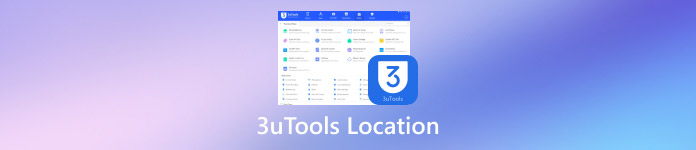
V tomto článku:
Část 1. Přehled virtuální lokace 3uTools
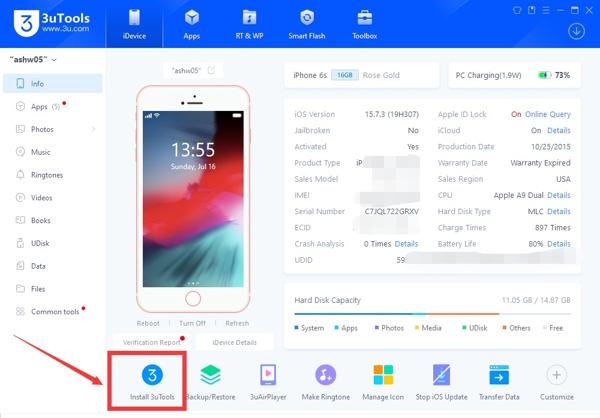
Jako všestrannou a komplexní sadu nástrojů pro iOS zařízení lze zdarma stáhnout 3uTools pro macOS a Windows. Umožňuje vám stahovat aplikace a vyzváněcí tóny, útěk z vězení iOS zařízení, vytvářet virtuální místa, kontrolovat stav zařízení a další.
1. Co je virtuální umístění 3uTools
Změna virtuální polohy na iPhonu je jednou z bezplatných funkcí 3uTools. Funkce Virtuální poloha v 3uTools umožňuje uživatelům změnit polohu iPhonu bez jailbreaku. Uživatelé si mohou pro svůj iPhone nastavit falešnou GPS a přistupovat k geograficky omezenému obsahu nebo přidat značku polohy z celého světa.
2. Mohu si stáhnout 3utools zdarma?
Ano, 3uTools je ke stažení zdarma. S 3uTools můžete nejen zdarma změnit polohu iPhonu, ale všechny jeho další funkce jsou k dispozici zdarma. Jedná se o komplexní a bezplatný správce iOS. Chcete-li si ho stáhnout, stačí navštívit stránku a stáhnout si balíček pro váš počítač: https://www.3u-tools.com/.
3. Je 3uTools bezpečný?
Technicky vzato se nejedná o malware ani virus, pokud si jej stáhnete z oficiálních webových stránek nebo důvěryhodného zdroje. Samozřejmě někteří uživatelé hlásili ztrátu dat. Pokud nechcete riskovat, můžete se obrátit na seriózní alternativu.
Část 2. Jak změnit polohu na iPhone pomocí 3utools
Jak již bylo zmíněno dříve, 3uTools není dokonalým správcem dat pro iOS. Při jeho použití k zálohování nebo správě dat na vašem iPhone může dojít ke ztrátě dat. Není to však všechno špatné. Umožňuje vám to například funkce Virtuální poloha změnit umístění na vašem iPhone rychle. Jak to funguje, si ukážeme níže.
Stáhněte si 3uTools pro Windows a nainstalujte jej do počítače. Pokud používáte MacBook, stáhněte si verzi pro Mac.
Připojte svůj iPhone k počítači pomocí originálního kabelu USB.
Po připojení přejděte na Toolbox okno z horního pásu karet a vyberte Virtuální umístění nástroj.
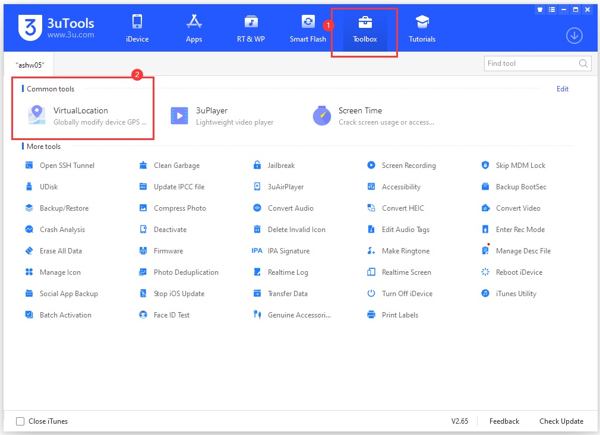
Poskytuje tři způsoby, jak změnit polohu na iPhone:
Způsob 1: Zadejte adresu do Vyhledat místo box.
Způsob 2: Tažením myši vyberte pozici na mapě.
Způsob 3: Zadejte zeměpisnou délku a šířku do polí na pravé straně.
Nakonec klikněte na Upravit virtuální umístění tlačítko pro okamžitou změnu na virtuální umístění. Klikněte OK na zprávu o úspěchu, abyste to potvrdili.
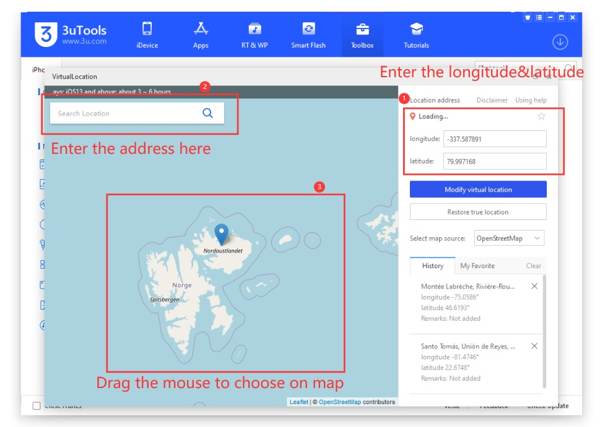
Když chcete přestat měnit umístění, klikněte na Obnovte skutečnou polohu a odpojte svůj iPhone.
Poznámka:
Mnoho uživatelů hlásilo chyby při používání virtuálního umístění 3uTools v systému iOS 17 a vyšším. Musíte aktualizovat program, operační systém a ovladače iOS. Pokud chyba přetrvává, použijte přímo jiný měnič polohy pro iPhone.
Část 3. Alternativa 3uTools pro virtuální umístění – imyPass iLocaGo
Podle našeho výzkumu 3uTools jistě umí změnit umístění iPhonu, ale pravděpodobnost úspěchu není 100%. Pokud se obáváte o bezpečnost nebo selhání dat, raději se poohlédněte po alternativě 3uTools. Od tohoto bodu doporučujeme imyPass iLocaGo.

Více než 4 000 000 stažení
Falešná poloha GPS na zařízeních iOS jedním kliknutím.
Rychle vytvořte virtuální trasy na mapě.
Nabídka více režimů pro různé účely.
Podpora nejnovějších verzí iOS 26 a iPhonu 17.
Podporuje také Android a nejnovější Android 16.
Jak používat nejlepší alternativu k 3uTools
Připojte se k vašemu iPhone
Po instalaci do počítače spusťte nejlepší alternativní software 3uTools. Je kompatibilní s Windows 11/10/8/7 a Mac OS X 10.12 nebo vyšší. Poté připojte svůj iPhone ke stejnému počítači pomocí kabelu Lightning.

Vyberte režim
Dokud je vaše zařízení rozpoznáno, dostanete se do okna nabídky. Zde můžete vidět čtyři režimy, Upravit umístění, Režim jedné zastávky, Režim vícenásobného zastavení, a Režim joysticku. První se používá k falešným umístěním iPhone. Další tři se používají k vytváření virtuálních tras na vašem zařízení. Vyberte požadovaný režim, jako např Upravit umístěnía vstupte do okna mapy.

Změňte umístění iPhone
Pokud chcete pouze změnit umístění svého iPhone, zadejte přesnou adresu do pole na Upravit umístění nebo klikněte na vhodnou pozici na mapě. Poté klikněte na Synchronizujte se zařízením tlačítko na falešnou polohu okamžitě.
Pokud zvolíte režim pro vytvoření virtuální trasy, nastavte počáteční bod, koncový bod a/nebo zastávky. Nakonec klikněte na Začněte se pohybovat tlačítko. Pomocí této funkce můžete také upravit umístění získejte Sluneční kameny v Pokemon Go.

Část 4. Porovnání iLocaGo a 3uTools
| Funkce | imyPass iLocaGo | 3uTools |
| Podporované systémy | iOS a Android | Pouze iOS |
| Rozhraní | Jasné a snadno použitelné | Trochu jednoduché, ale matoucí |
| Stabilita | Hladký a dobře fungující | Neustále čelí problémům |
| Všestrannost | Falešná poloha, falešné pohyby, joystick | Pouze funkce falešné polohy |
Závěr
Nyní byste měli pochopit, zda to stojí za to Stáhněte si 3uTools, co dokáže, jaké jsou jeho výhody a nevýhody a jak ho použít ke změně polohy vašeho iPhonu, aniž byste museli udělat jediný krok. Samozřejmě to není jediný způsob, jak zfalšovat polohu iPhonu. Například imyPass iPhone Location Changer je jednou z nejlepších alternativ.
Horká řešení
-
Poloha GPS
- Nejlepší umístění Pokémon Go se souřadnicemi
- Vypněte svou polohu na Life360
- Jak změnit polohu na iPhone
- Recenze iSpoofer Pokemon Go
- Nastavte virtuální umístění na iPhone a Android
- TikTok Sledujte svou polohu
- Monster Hunter nyní joystick
- Recenze IP Location Finderu
- Změňte umístění mobilních legend
- Změňte polohu na Tiktoku
-
Odemkněte iOS
-
Tipy pro iOS
-
Odemkněte Android

